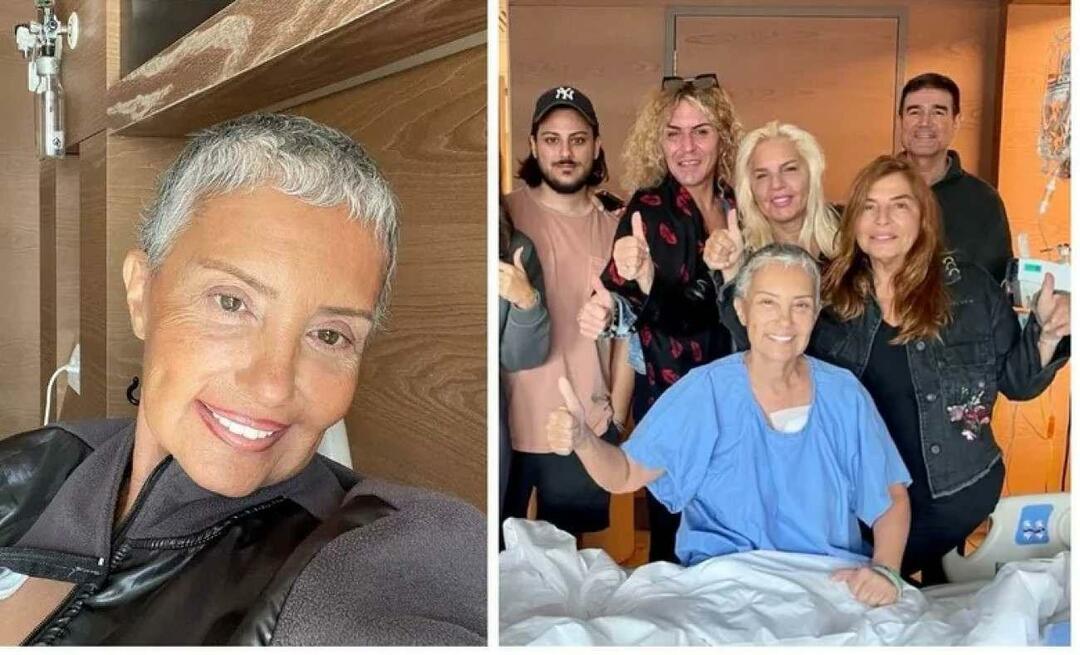Google Haritalar'da GPS Koordinatlarını Bulma ve Kullanma
Google Google Haritalar Kahraman / / December 31, 2020
Son Güncelleme
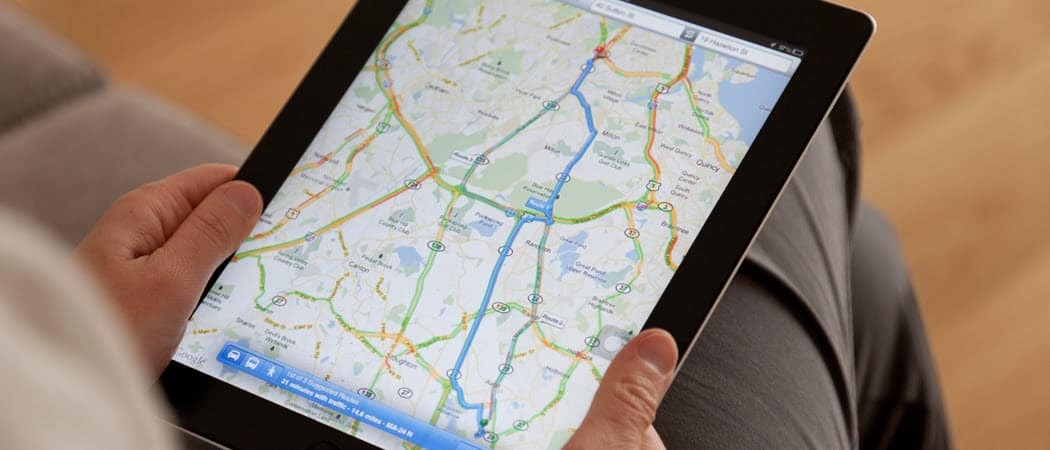
Havacılık veya acil servisler gibi bir alanda çalışmadığınız sürece GPS koordinatları hakkında fazla düşünmeyebilirsiniz. Ancak boylam ve enlem kombinasyonu, bir sokak adı veya bina numarasından daha kesin olarak size kesin bir konum verir.
Dolayısıyla, bir konum bulmak veya belirli bir nokta için bunları elde etmek için GPS koordinatlarına bakmanız gereken bir durumdaysanız, her ikisini de Google Haritalar'da yapabilirsiniz. GPS koordinatlarını Google Haritalar'da hem çevrimiçi hem de mobil cihazınızda nasıl bulacağınızı ve kullanacağınızı göstereceğiz.
Çevrimiçi Google Maps’teki koordinatlar
Eğer kullanırsan Google Maps bilgisayarınızda koordinatlarla çalışmak basittir.
Koordinatları Çevrimiçi Alın
Çevrimiçi Google Haritalar'da bir yerin koordinatlarını almak için aşağıdakileri yapın.
- Bir noktayı tıklayın küçük, gri bir raptiye yerleştirmek için haritaya.
- Hemen altında konumu ve koordinatları gösteren küçük bir kart göreceksiniz.
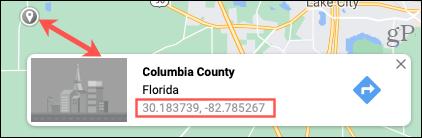
- Koordinatlara tıklarsanız, harita konumu yakınlaştıracak ve ayrıntılarını sol kenar çubuğuna yerleştirecektir.
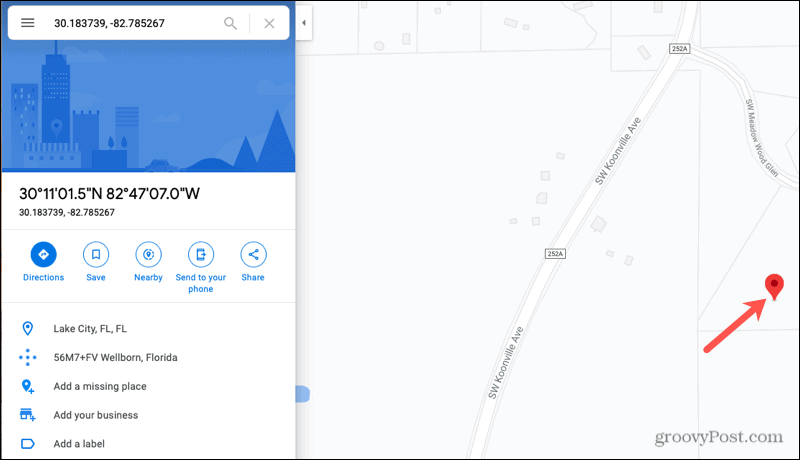
Koordinatları Çevrimiçi Girin
Koordinatları yazın veya yapıştırın. Arama kutusunu ve tıklayın Arama düğmesi (büyüteç). Konumunuz hem haritada büyük kırmızı bir raptiye hem de solda ayrıntılarla görüntülenecektir.
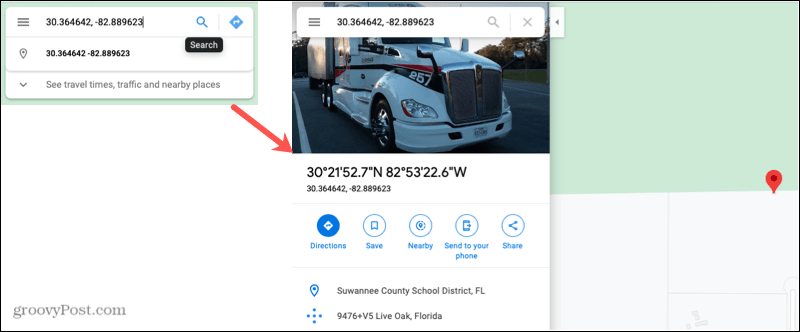
Android'de Google Haritalar'daki koordinatlar
Eğer sen bir Android telefon kullan, koordinatları almak ve Google Maps’te girmek için aşağıdaki talimatları izleyin.
Koordinatları Android'de Edinin
Android'de bir konumun koordinatlarını almak için bir raptiye bırakacaksınız.
- Bas ve basılı tut haritada bir nokta.
- Haritada kırmızı bir raptiye ve altta bir Düşürülmüş Raptiye penceresi göreceksiniz.
- Sabitlenmiş konumun koordinatları, Arama üstteki kutu.
- Ayrıca yukarı kaydırabilir veya Bırakılan Pin penceresi alttan.
- Koordinatlar ayrıca konum simgesinin yanında görünür.
Bırakılan Pin penceresindeki koordinatlara dokunursanız, bunlar panonuza kopyalanır. Bunları başka bir uygulamaya yapıştırmak istiyorsanız bu kullanışlıdır.
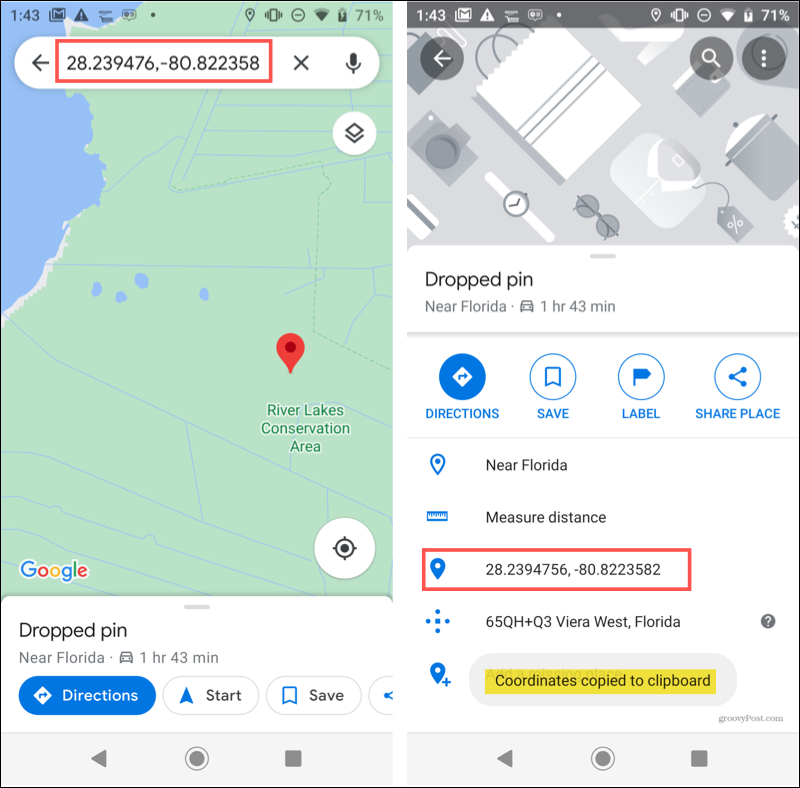
Android'de Koordinatları Girin
Koordinatları başka bir noktadan kopyalarsanız, onları kolayca Google Haritalar'a yapıştırabilirsiniz. Ama elbette onları da yazabilirsiniz.
Google Haritalar'ı açın, koordinatları Arama üstteki kutuya girin ve Arama anahtarı klavyede. Yer için haritada bir raptiye göreceksiniz. Yol tarifi almak veya konuma ilişkin ayrıntıları görüntülemek için alttan yukarı kaydırın.
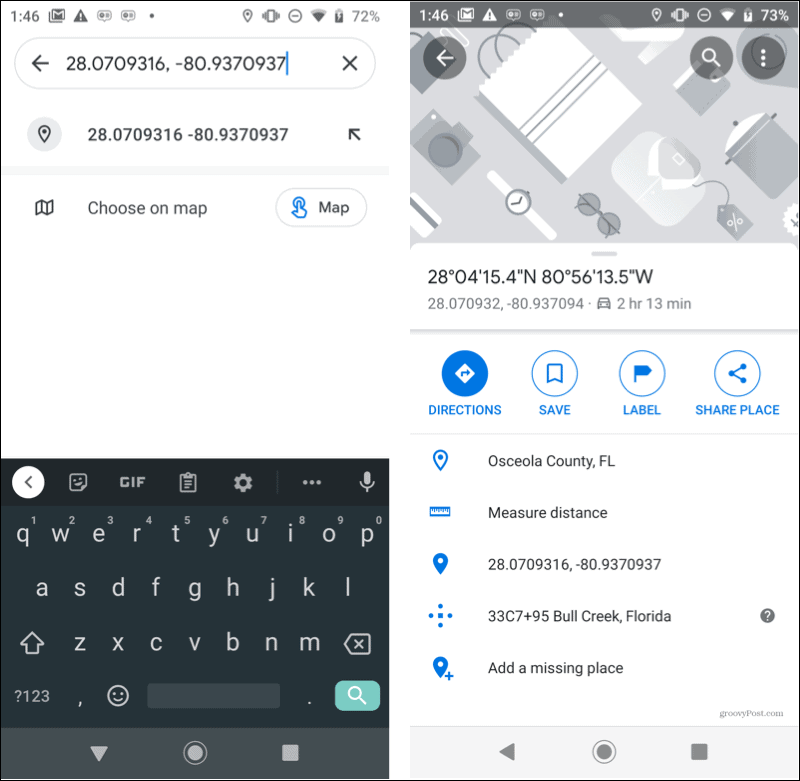
Almak Android için Google Haritalar, Google Play'de ücretsiz.
İPhone ve iPad'de Google Haritalar'daki koordinatlar
İPhone veya iPad kullanıcıları için, Google Haritalar uygulamasında GPS koordinatlarını almak ve kullanmak için aşağıdaki adımları izleyin.
İOS'ta Koordinatları Alın
İPhone ve iPad'de bir konumun koordinatlarını almak için bir raptiye de bırakacaksınız.
- Bas ve basılı tut haritada bir nokta.
- Haritada kırmızı bir raptiye ve altta bir Düşürülmüş Raptiye penceresi göreceksiniz.
- Yukarı kaydırın veya Bırakılan Pin penceresi alttan.
- Koordinatlar, konum simgesinin altında görünür.
Alt pencerede koordinatlara dokunursanız, bunlar tıpkı Android'de olduğu gibi panonuza kopyalanır.
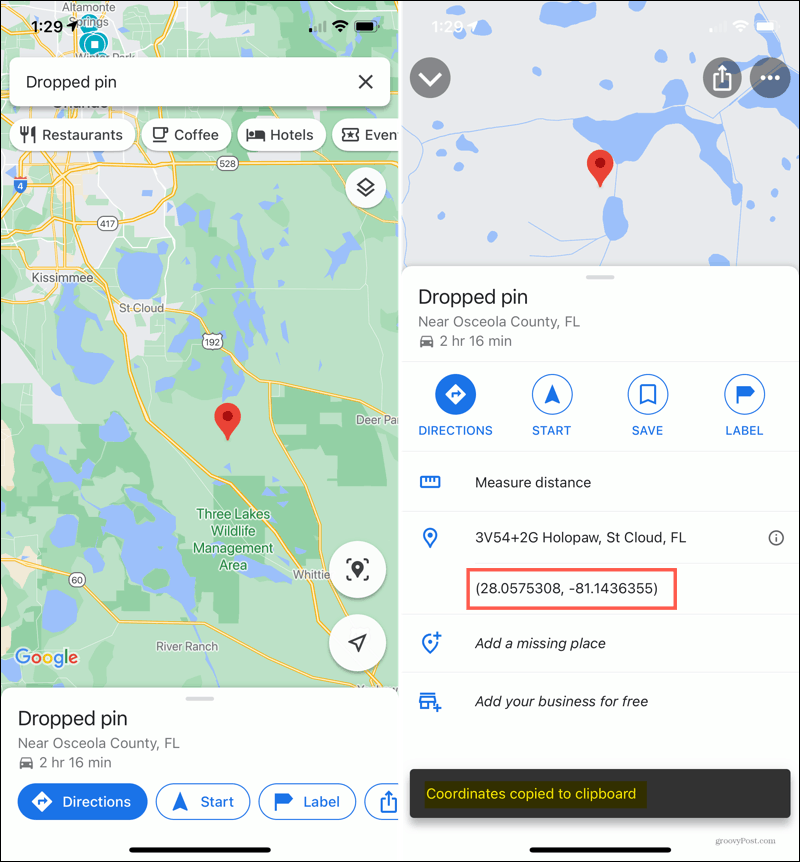
İOS'ta Koordinatları girin
Android'de olduğu gibi, koordinatları girmenin en kolay yolu onları yapıştırmaktır, ancak bunları da yazabilirsiniz.
Öyleyse, Google Haritalar'ı açın, koordinatları Arama üstteki kutuya girin ve Arama anahtarı klavyede. Daha sonra haritada koordinatlarıyla birlikte nokta için bir raptiye göreceksiniz. Yol tarifi almak veya konumla ilgili başka bir işlem yapmak için alttan yukarı kaydırın.
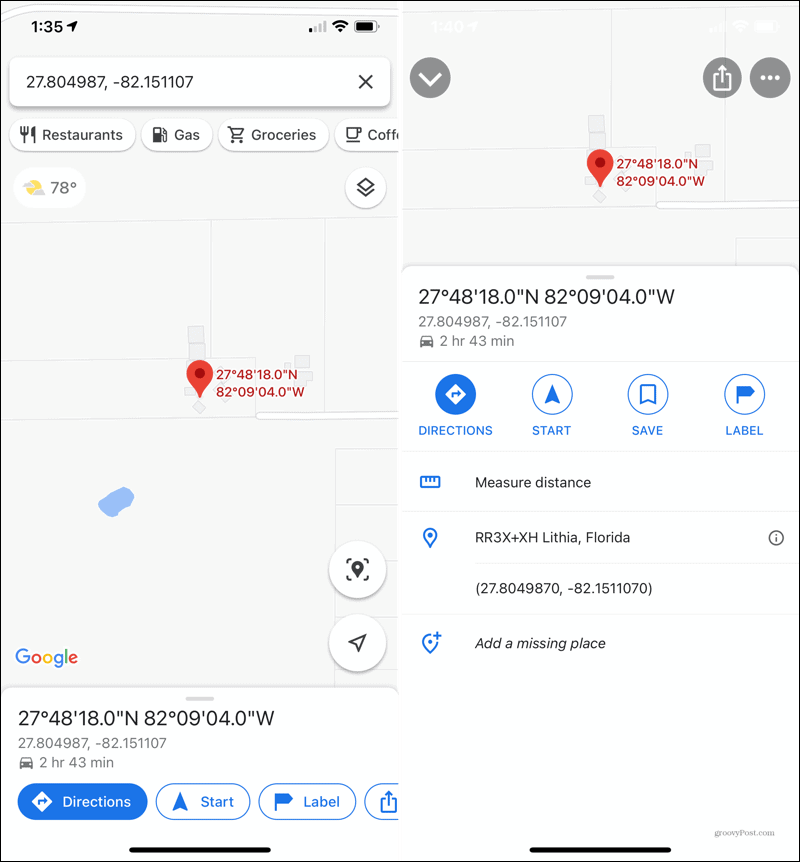
Almak İOS için Google Haritalar, App Store'da ücretsiz.
Koordinatları Girmek İçin İpuçları
Google Haritalar bazı biçimlendirme ipuçları sunar koordinatları girmek için aklınızda bulundurmanız gerekir. Dereceleri, dakikaları ve saniyeleri (DMS), dereceleri ve ondalık dakikaları (DMM) veya ondalık dereceleri (DD) kullanabilirsiniz.

Ayrıca şunları takip edin: Google Haritalar için ipuçları çevrimiçi olarak veya mobil cihazınızda koordinatları girerken.
- "D" harfini değil, derece simgesini kullanın.
- Noktaları virgül olarak değil, ondalık sayı olarak kullanın.
- Her zaman enlemi boylamdan önce girin.
- Enlemdeki ilk sayının -90 ile 90 arasında olduğundan emin olun.
- Boylamdaki ilk sayının -180 ile 180 arasında olduğundan emin olun.
GPS Koordinatları Google Haritalar'da Kesin Noktayı İşaretleyin
Tam bir konumu tam olarak belirlemeniz gerektiğinde, GPS koordinatları bunu yapmanın yoludur. İster bir yer için ihtiyacınız olsun ister onlarla bir yer bulmak isteyin, Google Haritalar kurtarmaya geliyor!
Daha fazla harita seçeneği mi arıyorsunuz? Çıkış yapmak bu Google Haritalar alternatifleri ve neden onları daha çok sevebileceğini.
Mağaza İçi Fiyat Eşleştirmesi: Tuğla ve Harç Kolaylığıyla Çevrimiçi Fiyatlar Nasıl Alınır
Mağazada satın almak, daha yüksek fiyatlar ödemeniz gerektiği anlamına gelmez. Fiyat eşleştirme garantileri sayesinde tuğla ve harç ile online indirimler alabilirsiniz ...
Dijital Hediye Kartı ile Disney Plus Aboneliğini Hediye Etme
Disney Plus'ı beğendiyseniz ve bunu başkalarıyla paylaşmak istiyorsanız, işte Disney + Gift aboneliğini şu şekilde satın alabilirsiniz ...
Google Dokümanlar, E-Tablolar ve Slaytlarda Dokümanları Paylaşma Kılavuzunuz
Google'ın web tabanlı uygulamalarıyla kolayca ortak çalışabilirsiniz. İşte Google Dokümanlar, E-Tablolar ve Slaytlar'da izinlerle paylaşma kılavuzunuz ...